Comment installer Dovecot sur Centos 8
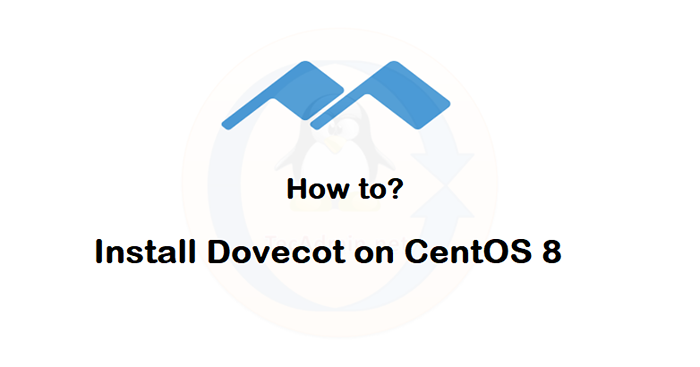
- 4891
- 829
- Clara Nguyen
Dovecot est un service open source pour IMAP et POP3 sur les systèmes d'exploitation de type UNIX. Il s'est concentré sur le serveur de messagerie léger et sécurisé disponible pour la plupart du système d'exploitation Linux. Ce tutoriel vous aidera à installer et à configurer POS3 / IMAP à l'aide de Dovecot sur le système d'exploitation CentOS 8.
Étape 1 - Installer Dovecot sur Centos 8
Le package Dovecot est disponible sous le référentiel appstream yum. Il vous suffit d'installer un package à l'aide du gestionnaire de packages YUM / DNF sur le système CentOS 8.
sudo dnf -y installer dovecot
Étape 2 - Configurer Dovecot
Une fois l'installation terminée, configurez le serveur Dovecot selon vos exigences. Voici la configuration rapide et utile de Dovecot pour travailler sur votre système.
- Modifier le fichier de configuration principale DOVECOT et la non-émission en dessous des lignes pour activer les protocoles POP3 et IMAP. Configurez également DOVECOT sur toutes les interfaces.
sudo vi / etc / dovecot / dovecot.confli
protocoles = imap pop3 lmtp écouter = *, ::
- Ensuite, modifiez le fichier d'authentification pour DOVECOT et mettez à jour les valeurs suivantes.
sudo vi / etc / dovecot / confr.D / 10-AUTH.confli
disable_plaintext_auth = no auth_mechanisms = cure de connexion
- Après cela, modifiez le fichier de configuration du courrier pour configurer l'emplacement de la boîte aux lettres. Assurez-vous de définir ceci sur un emplacement correct où votre serveur de messagerie est configuré pour enregistrer les e-mails des utilisateurs.
sudo vi / etc / dovecot / confr.d / 10-mail.confli
Mail_Location = Maildir: ~ / Maildir
- Ensuite, modifiez le fichier de configuration ci-dessous et définissez le nom d'utilisateur et le nom de groupe du serveur de messagerie est en cours d'exécution avec.
sudo vi / etc / dovecot / confr.d / 10-maître.confli
UNIX_Listener / var / spool / postfix / private / auth mode = 0666 User = PostFix Group = PostFix
- Enfin modifier le fichier de configuration SSL DOVECOT. Définissez SSL sur oui ou requis. Par défaut, il utilise un certificat auto-chanté, si vous avez vos propres certificats les mettent à jour comme suivi.
sudo vi / etc / dovecot / confr.D / 10-SSL.confli
ssl = oui ssl_cert =
Étape 3 - Gérer le service Dovecot
Nous pouvons gérer DOVECOT à l'aide de l'outil de ligne de commande SystemCTL. Utilisez la commande suivante pour activer le service Dovecot.
Sudo Systemctl Activer Dovecot.service
Utilisez les commandes suivantes pour démarrer / arrêter ou redémarrer le service DOVECOT:
sudo systemctl start dovecot.service sudo systemctl stop dovecot.Service sudo systemctl redémarrer dovecot.service
Utilisez la commande ci-dessous pour afficher l'état actuel du service
Sudo Systemctl Status Dovecot.service
Étape 4 - Configuration de test
Un nom d'utilisateur "Rahul" est créé sur mon système CentOS 8. Nous avons besoin d'un utilitaire de ligne de commande MUTT pour connecter la boîte aux lettres à l'aide du protocole IMAPS.
sudo dnf install mutt
Ensuite, connectez-vous à la boîte aux lettres en utilisant la commande ci-dessous:
mutt -f imaps: // [e-mail protégé]
Cela invitera à accepter le certificat (appuyez sur un pour accepter alwys). Après cela, cela provoquera le mot de passe. Entrez le mot de passe de l'utilisateur et appuyez sur ENTER. Vous verrez les e-mails de votre compte.
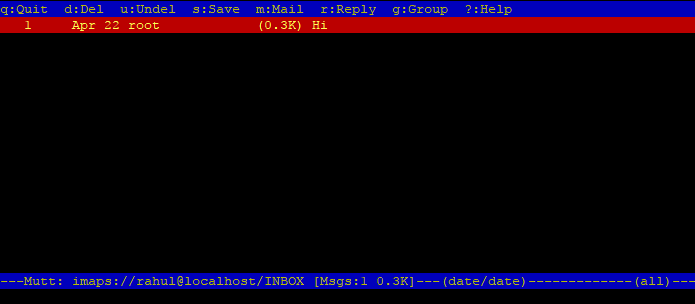
Étape 5 - Ajuster les règles dans le pare-feu
Pour accéder à votre serveur de message. Les ports POP / IMAP par défaut sont:
- IMAP - 143
- IMAPS - 993
- POP3 - 110
- POP3S - 995
Exécutez les commandes ci-dessous pour ajouter des règles de pare-feu:
Sudo Firewall-Cmd --Add-Service = POP3, IMAP --permanent sudo Firewall-Cmd --Add-Service = POP3S, IMAPS --permanent
Puis recharger les changements.
SUDO FIRWALL-CMD - Reload
Conclusion
Le service Dovecot a été configuré sur votre système. Vous avez configuré votre serveur pour accéder à la boîte aux lettres d'utilisateur via des protocoles POP3 ou IMAP.
- « Comment installer la messagerie Web Roundcube sur Centos 8
- Comment installer Java sur Ubuntu 20.04 »

